Enfoque de los ojos de un animal (Toma de películas)
Utilice el procedimiento siguiente para tomar imágenes enfocando los ojos de un animal.
Hay tres métodos para hacer la toma. Utilice el método más apropiado de acuerdo con las condiciones de la toma.
* Esta función se puede utilizar cuando el sistema de software de la cámara (firmware) es la versión 2.00 o posterior.
- Esta función se recomienda cuando tome una imagen mientras la está viendo en el monitor, de manera que pueda enfocar el motivo fácilmente tocándolo y seleccionándolo en la pantalla.
- Cuando quiera enfocar un motivo con mayor prioridad en los ojos pero desee continuar enfocando utilizando [Área de enfoque] en caso de que sea difícil detectar los ojos.
- Esta función se recomienda si quiere ajustar el enfoque mediante la operación de una tecla cuando resulte difícil realizar la operación táctil, por ejemplo, cuando toma una imagen mientras mira a través del visor.
- Cuando quiera enfocar temporalmente un ojo dentro de toda la gama del monitor, independientemente del ajuste de [Área de enfoque]
- Cuando quiera enfocar temporalmente un ojo utilizando [AF en los ojos] después de enfocar un motivo utilizando
 (Enfoque man.)
(Enfoque man.)
Cuando quiera enfocar un ojo mediante la operación táctil ([Seguimiento táctil])
Ajuste de la cámara
-
[Ajust. AF cara/ojos]
MENU →
 (Ajustes de cámara1) → [Ajust. AF cara/ojos] → [Priorid. cara/ojos AF] → [Activar].
(Ajustes de cámara1) → [Ajust. AF cara/ojos] → [Priorid. cara/ojos AF] → [Activar].
MENU → (Ajustes de cámara1) → [Ajust. AF cara/ojos] → [Detección de motivo] → [Animal].
(Ajustes de cámara1) → [Ajust. AF cara/ojos] → [Detección de motivo] → [Animal]. -
[Modo de enfoque]
MENU →
 (Ajustes de cámara1) → [Modo de enfoque] →
(Ajustes de cámara1) → [Modo de enfoque] →  [AF continuo].
[AF continuo]. -
[Operación táctil]
MENU →
 (Ajustes) → [Operación táctil] → [Activar].
(Ajustes) → [Operación táctil] → [Activar]. -
[Pantall./almoh. táctil]
MENU →
 (Ajustes) → [Pantall./almoh. táctil] → ajuste deseado.
(Ajustes) → [Pantall./almoh. táctil] → ajuste deseado. -
[Ajust. almohad.táctil]
MENU →
 (Ajustes) → [Ajust. almohad.táctil] → seleccione el ajuste que prefiera.
(Ajustes) → [Ajust. almohad.táctil] → seleccione el ajuste que prefiera. -
[Func. de oper. táctil]
MENU →
 (Ajustes de cámara2) → [Func. de oper. táctil] → [Seguimiento táctil].
(Ajustes de cámara2) → [Func. de oper. táctil] → [Seguimiento táctil].
Guía para utilizar la cámara
Enfoque de un ojo mediante operación táctil ([Seguimiento táctil])
Seleccione la cara de un motivo mediante la operación táctil ([Seguimiento táctil]).
Cuando se detecte el ojo del motivo seleccionado, aparecerá un cuadro blanco alrededor del ojo y entonces podrá proceder a enfocar el ojo.
Cuando se visualice el cuadro de detección de ojos (blanco)
Nota
- Es posible que la cámara no pueda detectar los ojos dependiendo del motivo o el entorno de la toma. Para ver detalles, consulte la sección “Acerca de la detección de ojos”.
El vínculo entre el seguimiento y [Ajust. AF cara/ojos]
Si ajusta [Ajust. AF cara/ojos] previamente para enfocar ojos, aparecerá un cuadro de enfoque automáticamente alrededor de cualesquier ojos que se detecten durante el seguimiento de un motivo.
-
Seguimiento de motivos distantes

-
Si los ojos de un animal se detectan cuando el motivo se acerca, aparecerá un cuadro de enfoque automáticamente alrededor de los ojos detectados.

Cuando quiera enfocar un ojo utilizando el área de enfoque
Ajuste de la cámara
-
[Ajust. AF cara/ojos]
MENU →
 (Ajustes de cámara1) → [Ajust. AF cara/ojos] → [Priorid. cara/ojos AF] → [Activar].
(Ajustes de cámara1) → [Ajust. AF cara/ojos] → [Priorid. cara/ojos AF] → [Activar].
MENU → (Ajustes de cámara1) → [Ajust. AF cara/ojos] → [Detección de motivo] → [Animal].
(Ajustes de cámara1) → [Ajust. AF cara/ojos] → [Detección de motivo] → [Animal].
MENU → (Ajustes de cámara1) → [Ajust. AF cara/ojos] → [Visualiz. ojos animal] → ajuste deseado. (Cuando está ajustado [Activar], aparece el cuadro blanco de detección de ojos sobre los ojos.)
(Ajustes de cámara1) → [Ajust. AF cara/ojos] → [Visualiz. ojos animal] → ajuste deseado. (Cuando está ajustado [Activar], aparece el cuadro blanco de detección de ojos sobre los ojos.) -
[Modo de enfoque]
MENU →
 (Ajustes de cámara1) → [Modo de enfoque] →
(Ajustes de cámara1) → [Modo de enfoque] →  [AF continuo].
[AF continuo]. -
[Área de enfoque]
MENU →
 (Ajustes de cámara1) → [Área de enfoque] → ajuste deseado.
(Ajustes de cámara1) → [Área de enfoque] → ajuste deseado.
Guía para utilizar la cámara
Enfoque de un ojo utilizando [Área de enfoque]
Como la cámara enfoca los ojos del animal en el área de enfoque, ajuste [Área de enfoque] a [Ancho] si quiere detectar ojos en el rango más ancho posible.
Si quiere limitar el rango de detección de ojos, ajuste [Área de enfoque] a valores como [Punto flexible] o [Zona].
Ejemplo de condición en que la cámara puede enfocar un ojo
En esta sección, se explica el procedimiento para ajustar el área de enfoque cuando [Visualiz. ojos animal] está ajustado a [Activar].
-
Apunte la cámara de forma que los ojos de animal que se van a enfocar se encuentren dentro del área de enfoque.

Cuando [Área de enfoque] está ajustado a [Zona]
-
Cuando la cámara puede enfocar el ojo de un animal, se visualiza un cuadro de detección de ojos blanco sobre el ojo.
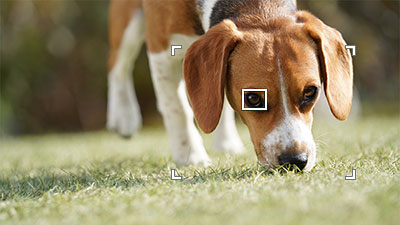
Sugerencia
- Asignar [Detección de motivo] a una tecla personalizada le resultará útil cuando quiera cambiar [Detección de motivo] rápidamente.
- Cuando quiera enfocar un ojo específico de un animal cuando la cara visualizada en la pantalla sea pequeña o haya varios animales visualizados al mismo tiempo, seleccione un motivo al que seguir utilizando la operación táctil o enfoque el motivo ajustando [Área de enfoque] en [Punto flexible] para facilitar la detección del ojo.
Nota
- Es posible que la cámara no pueda detectar los ojos dependiendo del motivo o el entorno de la toma. Para ver detalles, consulte la sección “Acerca de la detección de ojos”.
Cuando quiera enfocar los ojos utilizando la función [AF en los ojos] por medio de una tecla personalizada
Ajuste de la cámara
-
Tecla person.
Después de seleccionar MENU →
 (Ajustes de cámara2) → [
(Ajustes de cámara2) → [ Tecla person.], seleccione [AF en los ojos] para el botón a asignar.
Tecla person.], seleccione [AF en los ojos] para el botón a asignar. -
[Ajust. AF cara/ojos]
MENU →
 (Ajustes de cámara1) → [Ajust. AF cara/ojos] → [Detección de motivo] → [Animal].
(Ajustes de cámara1) → [Ajust. AF cara/ojos] → [Detección de motivo] → [Animal].
Guía para utilizar la cámara
Enfoque de un ojo pulsando la tecla personalizada a la que se haya asignado [AF en los ojos]
Cuando pulse la tecla personalizada a la que se ha asignado [AF en los ojos] y se detecte el ojo de un animal, aparecerá un cuadro de detección blanco. Si acerca con zoom el motivo en una condición en la que la cámara no puede detectar el ojo, puede que en algunos casos aparezca el cuadro de detección de ojos.
Nota
- Es posible que la cámara no pueda detectar los ojos dependiendo del motivo o el entorno de la toma. Para ver detalles, consulte la sección “Acerca de la detección de ojos”.
Acerca de la detección de ojos
Aun cuando los motivos tengan caras parecidas a las de los gatos o perros, puede que la cámara no pueda detectar un ojo dependiendo del entorno de la toma como el tipo de animal, la dirección de su cara, y las condiciones de la escena (por ejemplo, dos o más animales moviéndose de un lado para otro).
Utilice los ejemplos siguientes como guía.
Ejemplos de ojos de motivo fáciles de detectar

Cara similar a la de gato

Cara similar a la de perro

Tamaño y orientación de un motivo donde toda su cara, ojo o nariz se vean correctamente
(Ejemplo: Cara mostrada de frente)

Tamaño y orientación de un motivo donde toda su cara, ojo o nariz se vean correctamente
(Ejemplo: cara mostrada de lado)
Ejemplos de ojos de motivo difíciles de detectar

El animal tomado como motivo tiene cara y cuerpo con franjas

Cuando se toma en lugares oscuros o animales con pelo oscuro

Animales que no tienen cara similar a la de gato o perro

Cuando dos o más animales se están moviendo de aquí para allá
Sugerencia
- Si la cara de un animal está desenfocada, es posible que la cámara no pueda detectar los ojos. En ese caso, ajuste el enfoque en la cara una vez. Después de eso, la cámara podrá detectar los ojos más fácilmente.
- Cuando haga la toma de un motivo que se mueva rápidamente, es posible que la cámara tenga dificultades para detectar un ojo si la frecuencia de fotogramas de grabación para la toma de película es baja o el tiempo de exposición es largo. Para dar mayor prioridad a la detección de ojo, intente lo siguiente.
- Ajuste la frecuencia de fotogramas en el valor más alto.
- Ajuste el tiempo de exposición en valores más cortos. (Por ejemplo, ajuste el tiempo de exposición en 1/125 o 1/250 de acuerdo con la velocidad del movimiento de un motivo.)
*Las imágenes en la pantalla de menú de esta página web han sido simplificadas por motivos de visualización, y no reflejan exactamente la visualización real en la pantalla de la cámara.